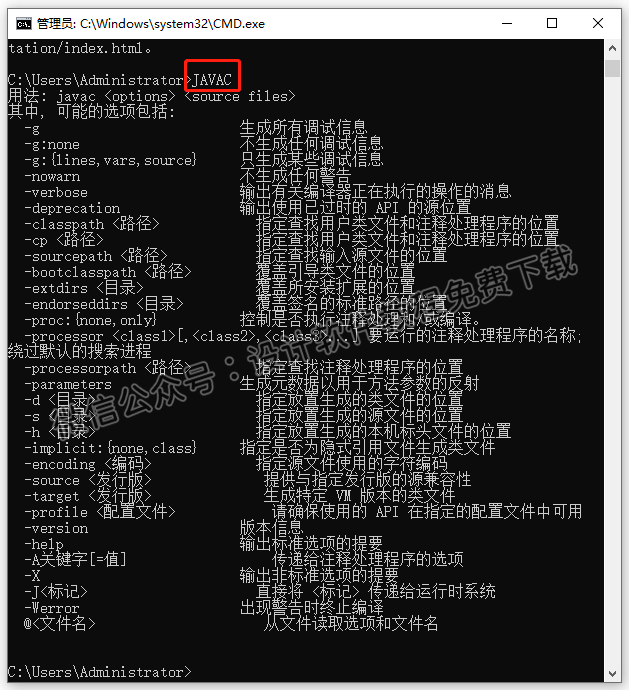软件介绍:
JDK全称Java SE Development kit(JDK),即java标准版开发包,是Oracle提供的一套用于开发java应用程序的开发包,它提供编译,运行java程序所需要的各种工具和资源,包括java编译器,java运行时环境,以及常用的java类库等。
安装步骤:
1、下载和自己系统位数对应的jdk安装包,鼠标右键解压。
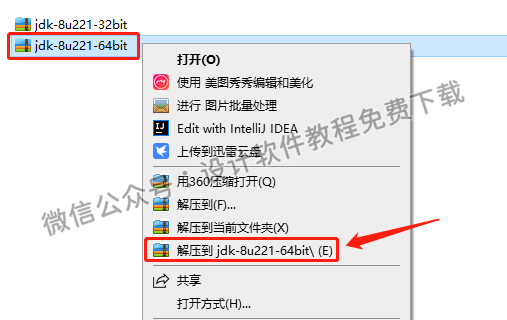
2、鼠标右击文件【jdk-8u221-windows-64bit】,以管理员身份运行。
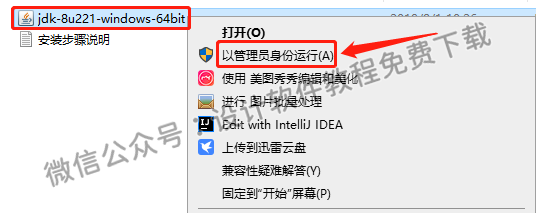
3、点击【下一步】。
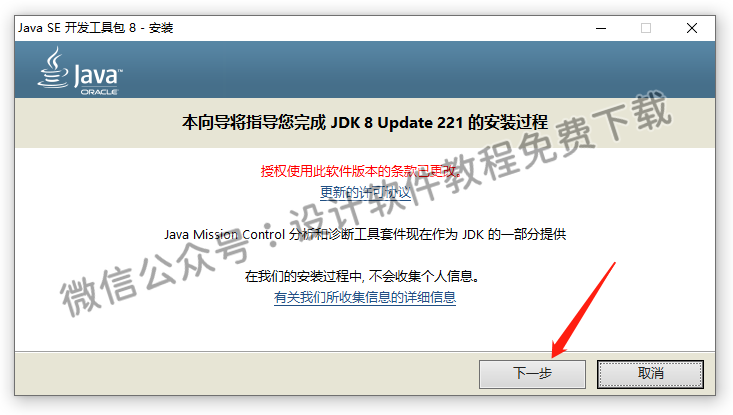
4、点击【下一步】默认安装到C盘,要更改安装位置点击【更改】自行设置即可(推荐默认)。
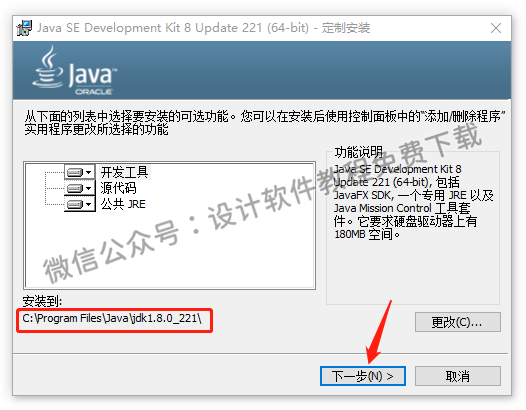
5、软件安装中。
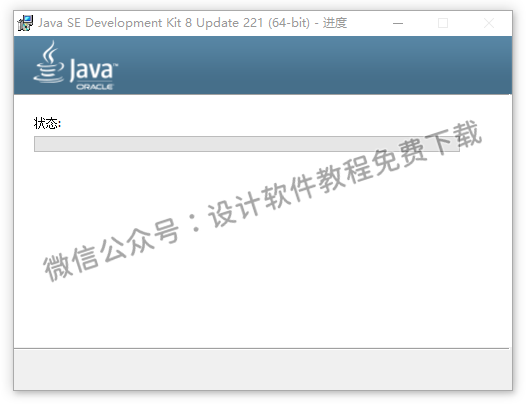
6、安装jre点击【下一步】默认安装到C盘,要更改安装位置点击【更改】自行设置即可(推荐默认)。
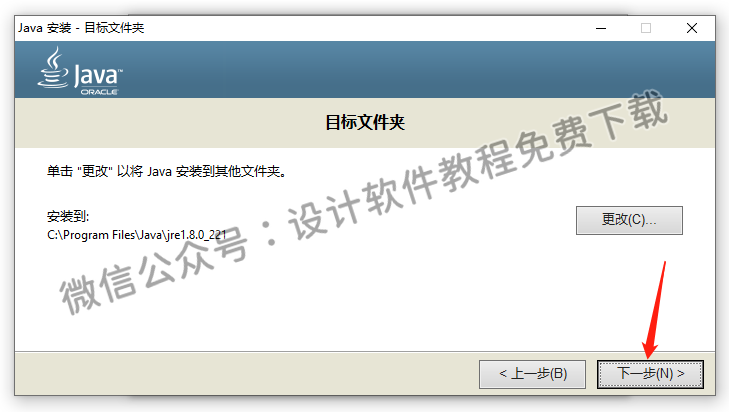
7、jre安装中。
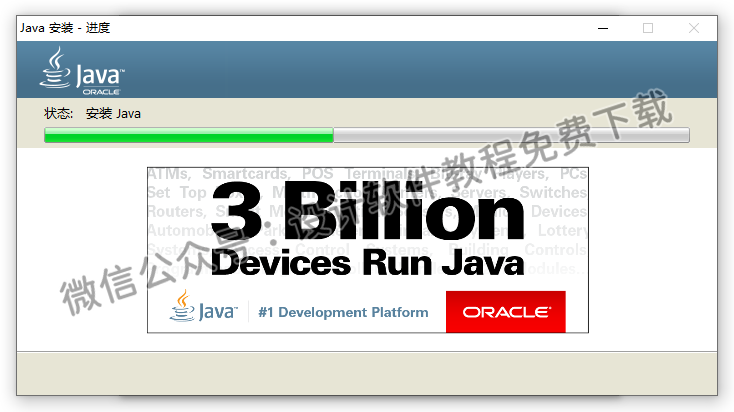
8、安装完成点击【关闭】。
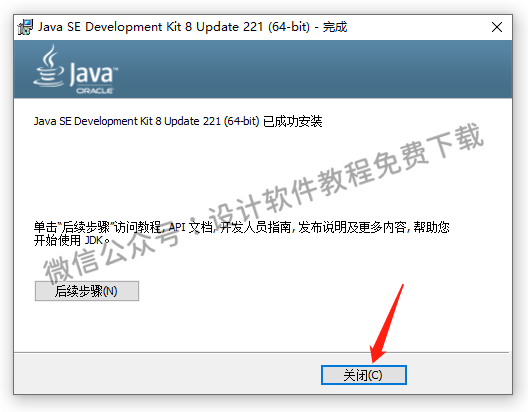
9、安装完JDK后配置环境变量,鼠标右击【我的电脑】,选择点击【属性】。
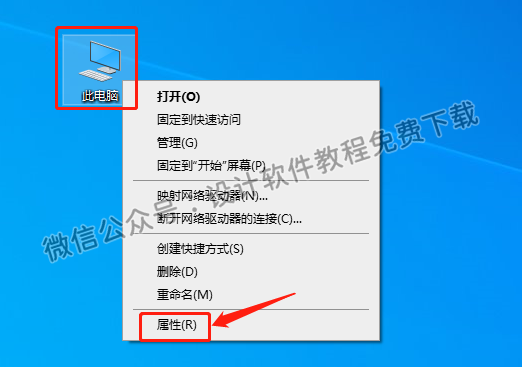
10、点击【高级系统设置】。
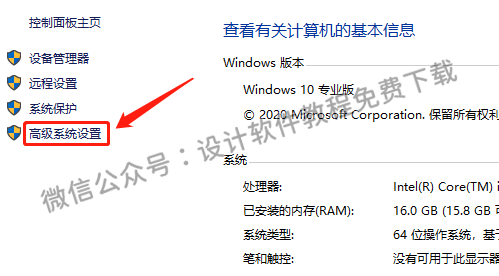
11、点击【高级】,再点击【环境变量】。
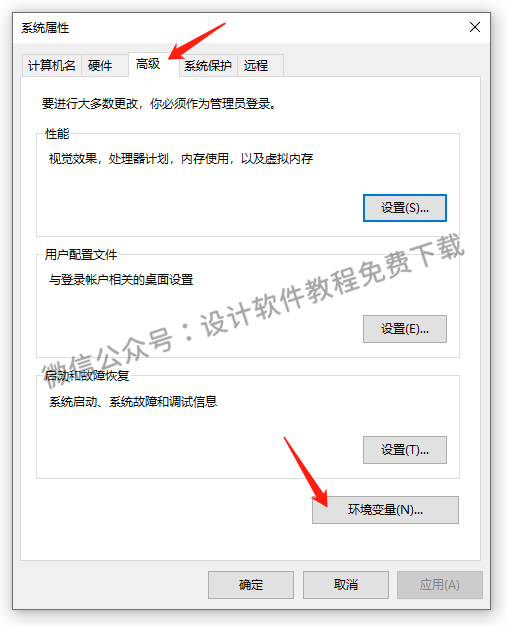
12、点击【新建】。
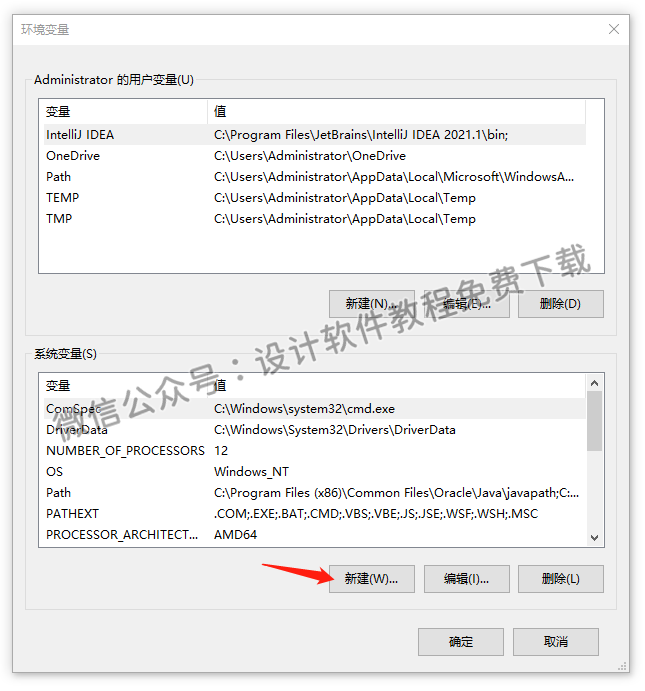
13、变量名位置输入【JAVA_HOME】,变量值位置输入JDK安装的路径,我这里默认路径是【C:Program FilesJavajdk1.8.0_221】这个路径就是第4步安装的路径,填完点击【确定】。
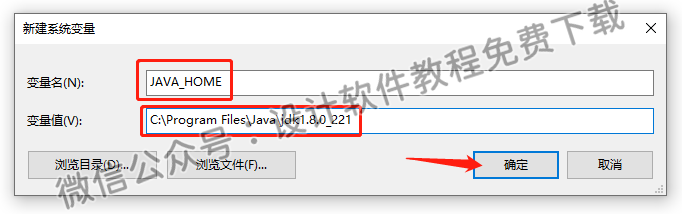
14、再点击【新建】。
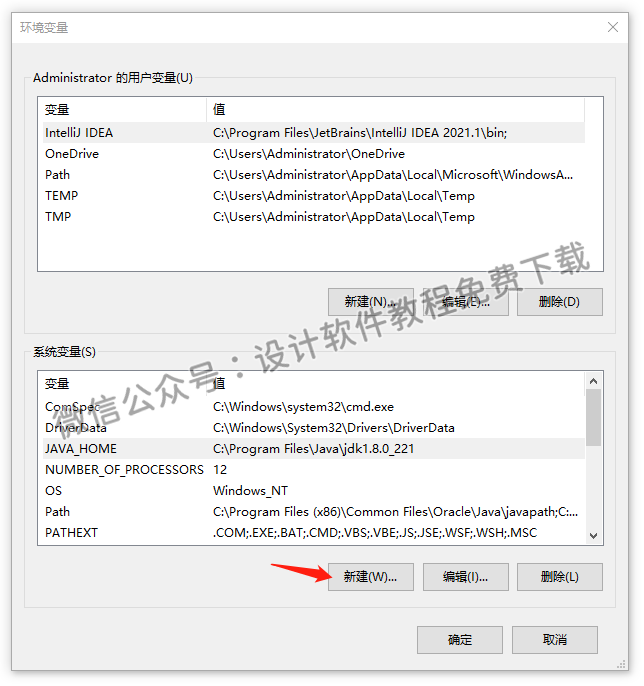
15、变量名位置输入【CLASSPATH】,变量值位置输入【.;%JAVA_HOME%libdt.jar;%JAVA_HOME%libtools.jar】(注:前面有个小点不要漏了),填完点击【确定】。
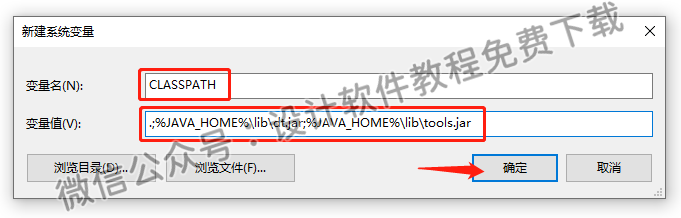
16、在系统变量中找到【Path】变量名,点击【编辑】。
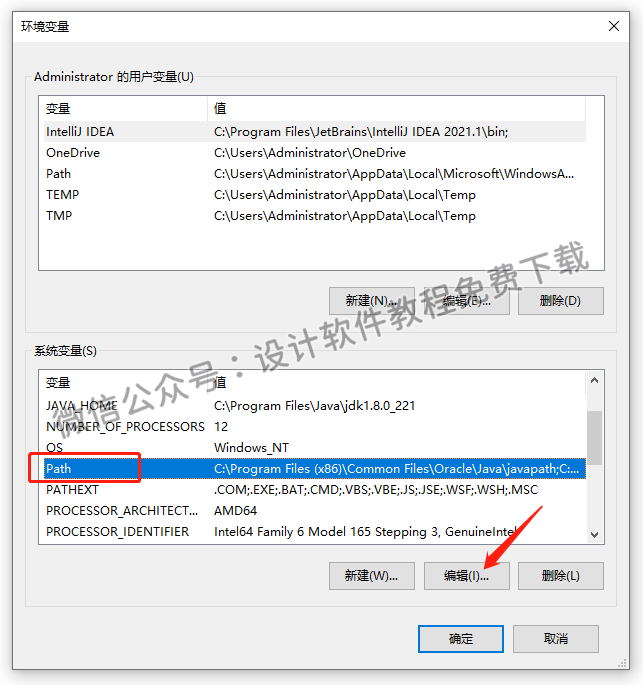
17、点击【新建】,输入【%JAVA_HOME%bin】。
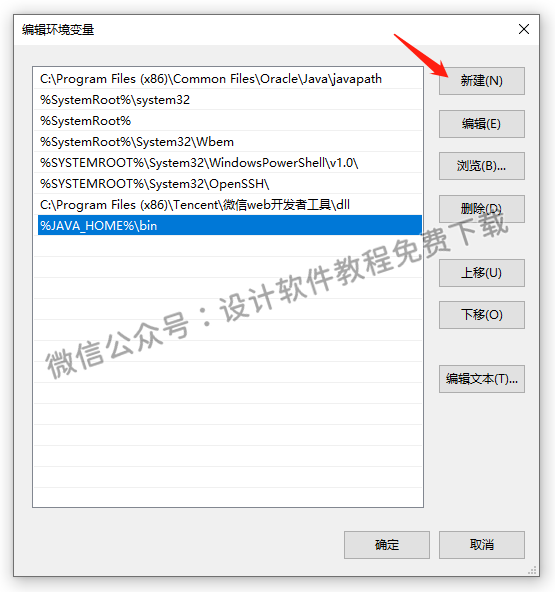
18、再点击【新建】,输入【%JAVA_HOME%jrebin】。
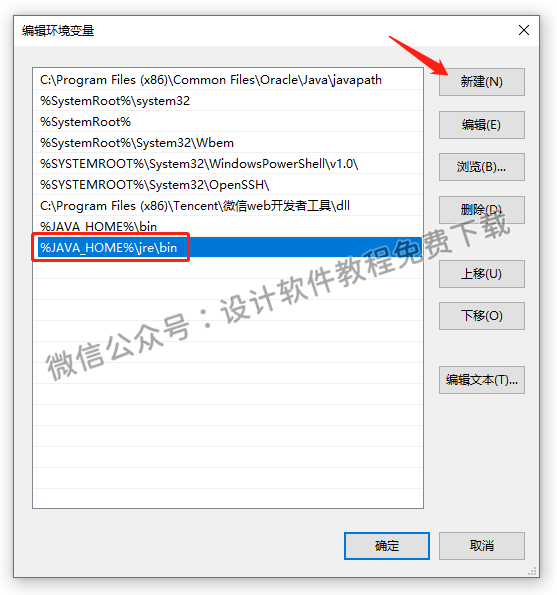
19、两个值输完,点击【确定】。
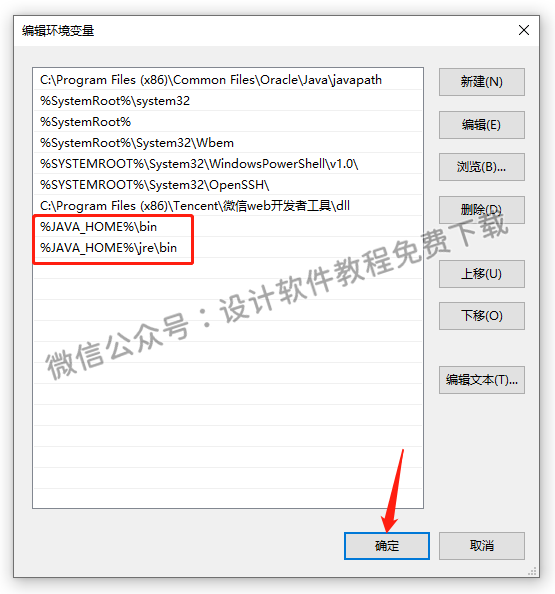
20、点击【确定】。
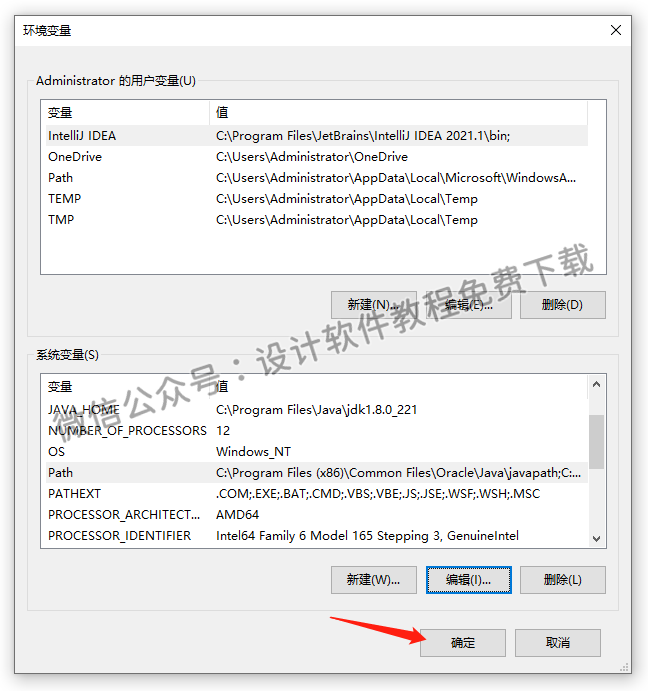
21、再点击【确定】。
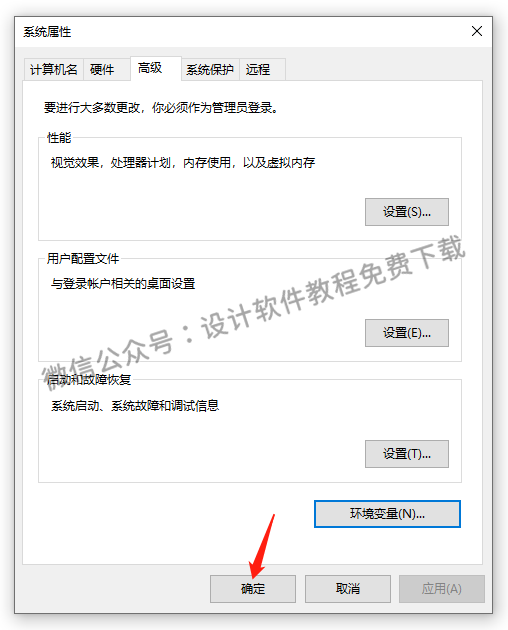
22、我们来查看一下配置有没有成功,在键盘上同时按WIN键+R键,跳出运行对话框输入【CMD】,再点击【确定】。
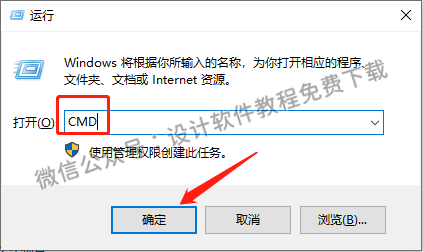
23、输入【java -version】(注:java 和 -version 之间有空格),键盘上按下回车键【Enter键】出现以下文字说明安装成功。如果不是,说明安装失败你可能要从第13步查看哪里错了重新配置。
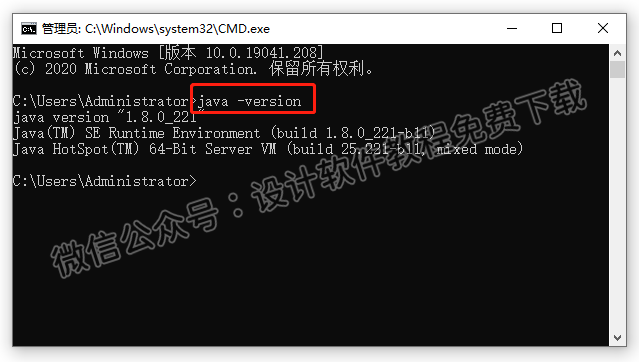
24、输入【java】,键盘上按下回车键【Enter键】出现以下文字说明安装成功。如果不是,说明安装失败你可能要从第13步查看哪里错了重新配置。
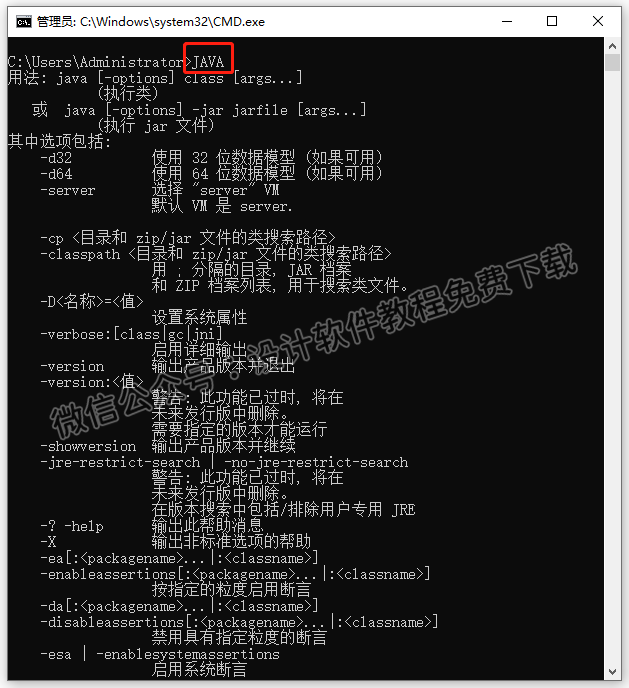
25、输入【javac】,再键盘上按下回车键【Enter键】出现以下文字说明安装成功。如果不是,说明安装失败你可能要从第13步查看哪里错了重新配置。